转转大师PDF编辑器手机版给文字添加删除线的方法
2024-08-23 15:41作者:91下载站
转转大师PDF编辑器之所以被不少小伙伴喜欢,那是因为这款软件有很多实用的功能,比如你可以对PDF文档进行文字编辑修改、图片添加编辑以及进行下划线、删除线、高亮等内容的设置,让我们可以对PDF文档编辑更好的设置,比如当我们想要对文档页面中的某些文字进行删除线添加时,那么我们就可以点击打开标注功能,直接将其点击启用之后选择删除线就可以了,并且你还可以更改删除线的颜色,设置的教程十分的简单,下方是关于如何使用手机版转转大师PDF编辑器给文字添加删除线的具体操作方法,如果你需要的情况下可以看看方法教程,希望小编的方法教程对大家有所帮助。
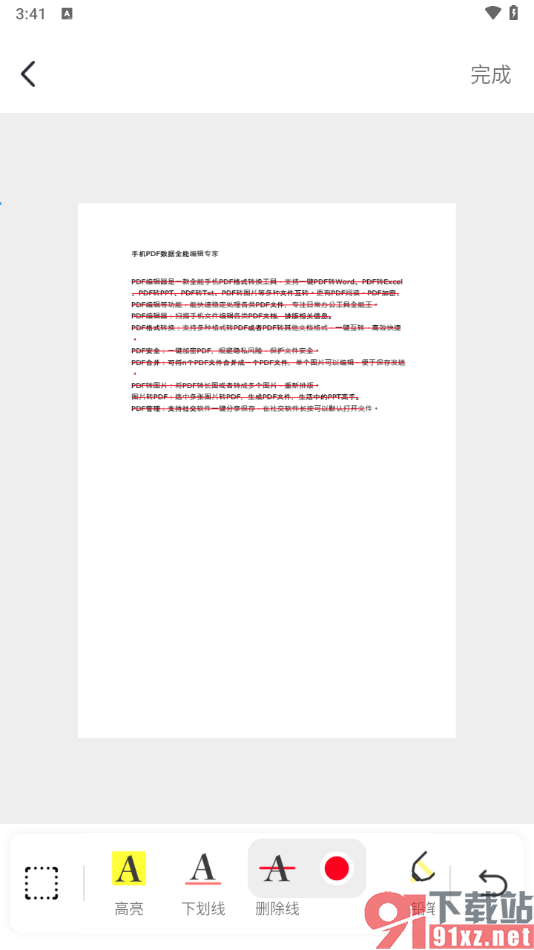
方法步骤
1.进入到转转大师PDF编辑器页面中,我们需要将PDF编辑功能点击打开,进入到操作页面中。
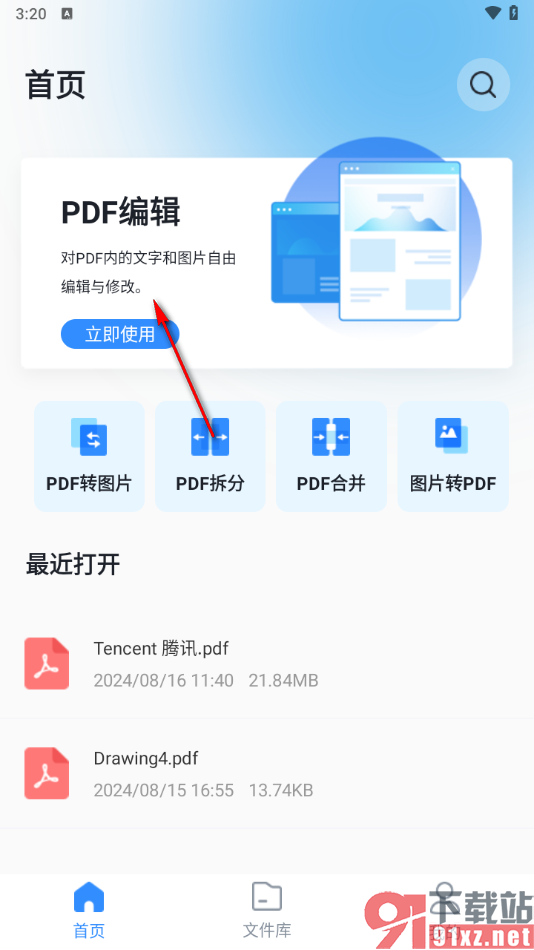
2.进入之后,我们需要在页面下方的位置找到其中的【标注】选项,直接将其点击打开进入到页面中。
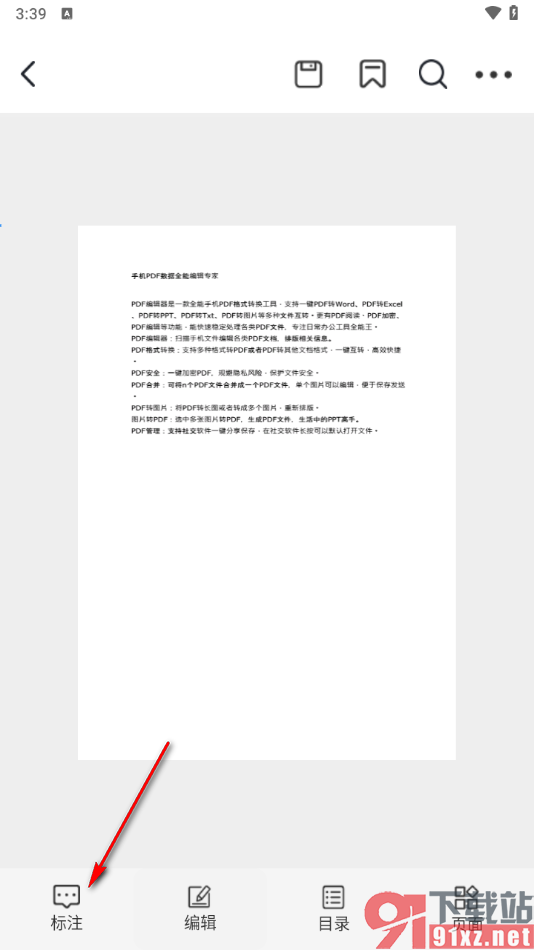
3.那么在页面下方的位置即可出现一些相关的工具,在这里我们直接将【删除线】选项进行点击就可以了,如图所示。
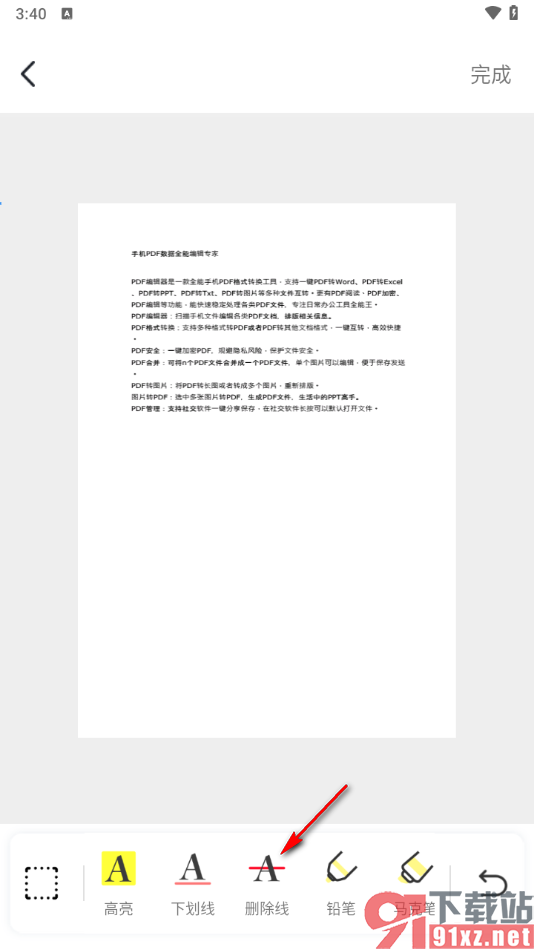
4.我们可以将删除线的颜色图标点击一下,可以在底部位置为删除线进行喜欢的颜色的筛选。
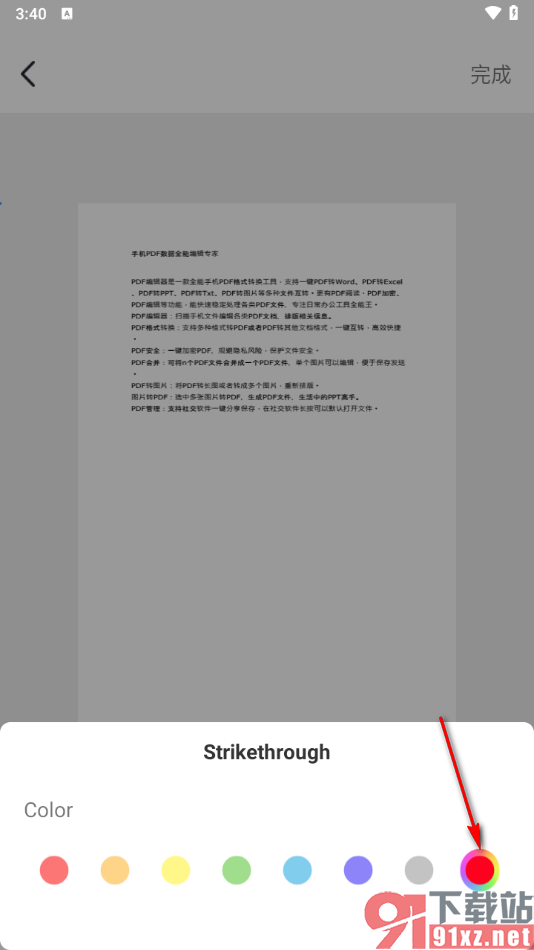
5.之后,我们可以将页面中的文字框选起来,然后再松开。
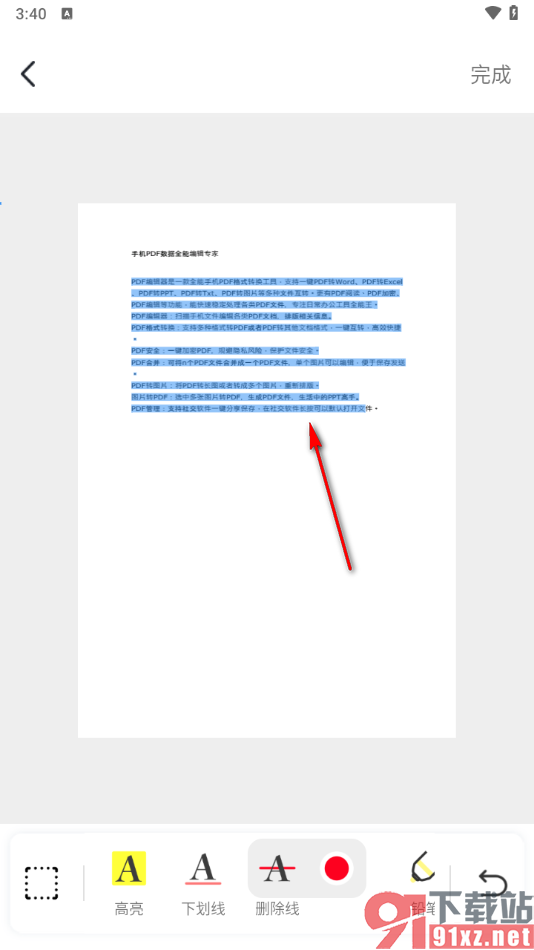
6.这时候你可以查看到我们框选起来的文字内容已经被添加上了删除线了,随后我们点击上方的完成按钮即可。
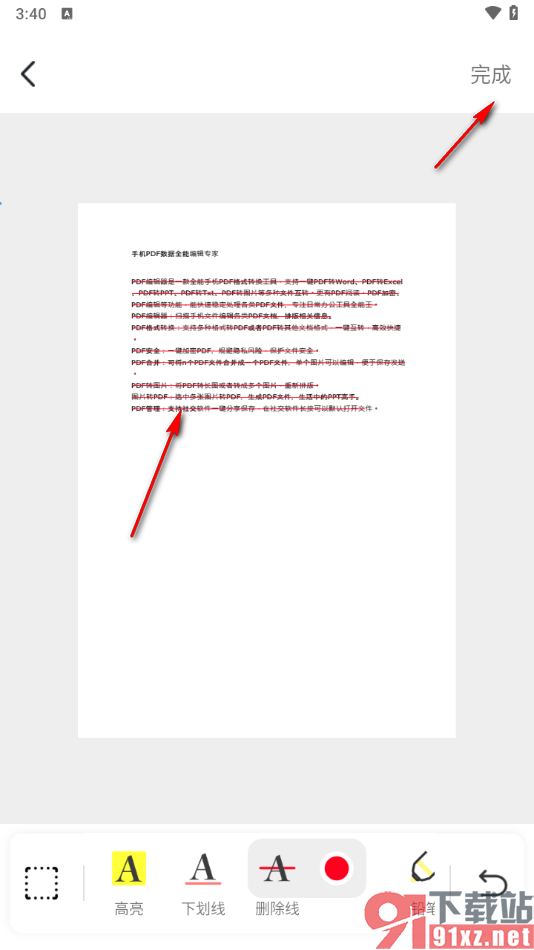
以上就是关于如何使用手机版转转大师PDF编辑器添加删除线的具体操作方法,我们可以通过上述的教程进行删除线的添加,如果有的文字是自己不需要的,想要将其进行删除标记,那么就可以按照上述的教程来操作就好了,设置的方法教程是非常简单的哦,感兴趣的话可以自己操作试试哦。
